Jak označit e-maily jako různé barvy na iPhonu a iPadu v aplikaci Apple Mail
Různé / / August 05, 2021
Apple Mail app Services přichází s jednoduchými vylepšeními pro snadnou správu e-mailů. Kde iOS 13 a iPad OS 13, ale Apple Mail se shromažďováním nebo hromadou e-mailů. Pravděpodobně je to proto, že Apple Mail Service zahrnuje všechny přístupné e-maily, jako je Gmail, Yahoo, vyhlídky a další. Apple stále přichází s jedinečnými prioritami e-mailů tím, že jim dává vlajky na základě vašich požadavků.
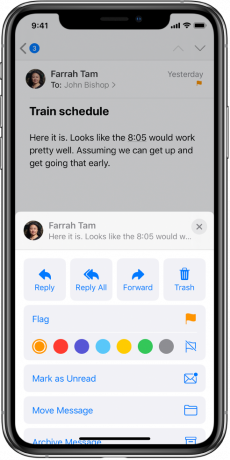
Společnost Apple představila systém označování, který poskytuje různé úrovně, pomocí nedávné poštovní aplikace pro iOS 13 a iPad 13 používané v zařízeních iPhone a iPad. Nemluvě o tom, že se jedná o jednu ze základních funkcí, protože musíme spravovat různé e-maily třetích stran na jednom místě. Mezitím přizpůsobeno přiřazením vlajky barev na základě důležitosti. Apple zahrnuje do své pošty Apple gesta, což naznačuje jen jednoduchý krok.
Obsah
- 1 Označte a filtrujte své e-maily na iPhonu a iPadu v aplikaci Mail.
- 2 Jak zobrazit označenou poštovní schránku?
- 3 Označte e-maily na základě různých barev na iPadu a iPhone
- 4 Jak zrušit označení e-mailů v Apple Mail na iOS a iPadOS
- 5 Vytvořte VIP a označte e-maily ze svých VIP
Označte a filtrujte své e-maily na iPhonu a iPadu v aplikaci Mail.
Ano, e-mail můžete označit přímo z doručené pošty, kde se zobrazuje s prioritou v poštovní schránce s příznakem.
Jak zobrazit označenou poštovní schránku?

- Otevři tvůj "Pošta" aplikace na vašem iPhonu nebo iPadu.
- Klepněte na Poštovní schránky.
(Umístěno v levém horním rohu poštovní aplikace.) - Klikněte na Upravit a poté Vyberte Označeno.
Označte e-maily na základě různých barev na iPadu a iPhone

Již jsme zmínili, že tato funkce funguje pouze s iPadOS 13 a iOS 13 Apple Mail Servis.
- Otevřít sklad "Pošta" aplikace ve vašem zařízení.
- Nyní přejeďte prstem doleva na e-mail.
(Mail, který chcete nahlásit.) - Nyní klepněte na "Vlajka."
(Výchozí barva je oranžová, Postupujte dále, abyste věděli, jak změnit barvu vlajky?) - Přejeďte prstem doleva na e-mail a klikněte na "Více."
(Více Otevře další možnosti, jako je zrušení označení, Označit jako přečtené, Přeposlat a další) - Musíte si vybrat svou barvu a okamžitě se zobrazí jako vlajka.
(Chcete-li přepnout příznaky, postupujte podle pokynů znovu u jiné pošty.)
Dodatečně, na výběr bylo sedm různých barev. Nastavení barvy několika příznaků dává e-mailům jinou úroveň priority. Nemluvě o tom, že by to neovlivnilo vaši další doručenou poštu. Poskytuje vám jakési funkce, které uživatelům umožňují rychle vyhledávat označené e-maily na základě důležitosti.
Jak zrušit označení e-mailů v Apple Mail na iOS a iPadOS
Unflag maily jsou docela jednoduché, protože vše, co musíte udělat, je, je to také zcela ruční. Když jste nepožadovali důležitost této pošty.
- Otevřít sklad "pošta" na iPadu nebo iPhonu
- Na e-mailu přejeďte doleva.
- Vyber Odznačit knoflík.
- To je vše a jste připraveni jít.
Vytvořte VIP a označte e-maily ze svých VIP
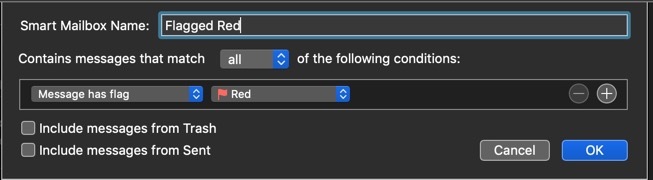
Pokud jste nechtěli jednotlivé e-maily označovat, Apple místo toho poskytuje příznaky seznamu VIP.
- Otevřít sklad "Pošta" aplikace na vašem iPhonu nebo iPadu
- Nyní otevřete poštu
(Které chcete přidat do seznamu VIP) - Nyní klepněte na Jméno nebo e-mailová adresa osoby.
- Vyberte, přidejte do VIP.
(Úspěšně se přidá na váš VIP seznam.)
Nejprve musíte přidat lidi do svého VIP seznamu. Kdykoli obdržíte e-mail, zobrazí se s VIP vlajkami ve VIP schránce. Rádi bychom věděli, jaké funkce používáte ke správě osobních a profesionálních e-mailů v aplikaci Apple Mail. Dejte nám vědět v sekci komentářů níže.
Romeshwar je technický novinář, milován Lakhs. Děkujeme za řadu článků pro Respektovaný web od 4. dubna 2019. Nestranný názor, návody, návody, poskytování kvalitního obsahu a poučení. Roar to Satisfied You are the Hunger of Technology.


![Jak nainstalovat Stock ROM na Irbis TZ725 [Firmware File / Unbrick]](/f/8342fab6b0a71a65534034fdded37a44.jpg?width=288&height=384)
![Jak nainstalovat Stock ROM na Hello Premium 6 [Firmware File / Unbrick]](/f/0a1cc1861273010dd8401c795601ea26.jpg?width=288&height=384)